在SigmaStudio中配置ADAU1467的串行输出以对接特殊的DAC,您需要遵循以下步骤:
1. 打开SigmaStudio软件并加载ADAU1467的配置文件。
2. 进入“System”选项卡,然后选择“Serial Port”。
3. 在“Serial Port”设置中,您需要配置以下参数:
a. 数据宽度:选择“24 bits”或“16 bits”,根据您的DAC需求选择合适的数据宽度。
b. 数据格式:选择“Right justified 24-bit data (delay by 8)”或“Right justified 16-bit data (delay by 16)”,这取决于您的DAC对数据格式的要求。
c. 通道数:选择“2 channels”,因为您的DAC是双通道的。
d. 通道宽度:选择“16 bit/channel”或“32 bit/channel”,这取决于您的DAC对每个通道的位数要求。
e. 帧速率:选择“4*Fs”或“其他”,根据您的DAC对帧速率的要求进行设置。
4. 配置完成后,点击“应用”按钮以保存设置。
5. 接下来,您可能需要配置其他参数,如采样率、滤波器等,以确保与您的DAC兼容。
6. 完成所有设置后,点击“下载”按钮将配置文件下载到ADAU1467芯片上。
7. 将下载后的配置文件烧录到ADAU1467芯片上,然后将其与TDA1549T DAC连接。
8. 检查连接是否正确,并测试DAC是否正常工作。
请注意,这些步骤是通用的,可能需要根据您的具体DAC和ADAU1467芯片的配置进行调整。建议您查阅ADAU1467和TDA1549T的数据手册,以获取更详细的信息和配置要求。
在SigmaStudio中配置ADAU1467的串行输出以对接特殊的DAC,您需要遵循以下步骤:
1. 打开SigmaStudio软件并加载ADAU1467的配置文件。
2. 进入“System”选项卡,然后选择“Serial Port”。
3. 在“Serial Port”设置中,您需要配置以下参数:
a. 数据宽度:选择“24 bits”或“16 bits”,根据您的DAC需求选择合适的数据宽度。
b. 数据格式:选择“Right justified 24-bit data (delay by 8)”或“Right justified 16-bit data (delay by 16)”,这取决于您的DAC对数据格式的要求。
c. 通道数:选择“2 channels”,因为您的DAC是双通道的。
d. 通道宽度:选择“16 bit/channel”或“32 bit/channel”,这取决于您的DAC对每个通道的位数要求。
e. 帧速率:选择“4*Fs”或“其他”,根据您的DAC对帧速率的要求进行设置。
4. 配置完成后,点击“应用”按钮以保存设置。
5. 接下来,您可能需要配置其他参数,如采样率、滤波器等,以确保与您的DAC兼容。
6. 完成所有设置后,点击“下载”按钮将配置文件下载到ADAU1467芯片上。
7. 将下载后的配置文件烧录到ADAU1467芯片上,然后将其与TDA1549T DAC连接。
8. 检查连接是否正确,并测试DAC是否正常工作。
请注意,这些步骤是通用的,可能需要根据您的具体DAC和ADAU1467芯片的配置进行调整。建议您查阅ADAU1467和TDA1549T的数据手册,以获取更详细的信息和配置要求。

 举报
举报

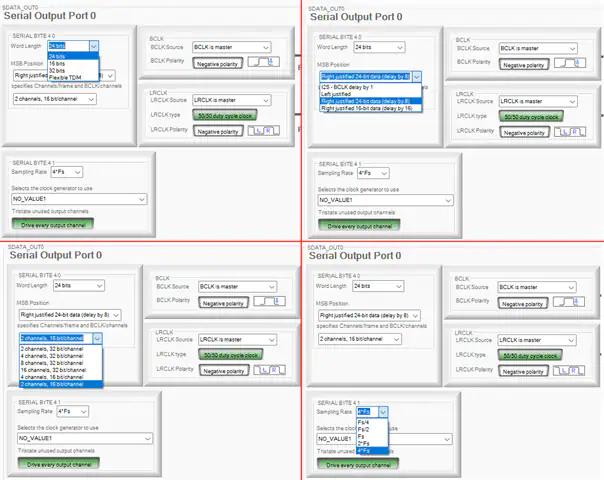



 举报
举报

